mozaikoo Benutzereinstellungen
Wechseln Sie zur Benutzerverwaltung, indem Sie das mozaikoo-Menü durch Klick auf öffnen. Klicken Sie anschließend im Menü auf
Benutzer.
Benutzerliste
Beim Öffnen der Benutzerverwaltung wird eine Liste aller im System eingepflegten Benutzer angezeigt. Zum Anzeigen von Gruppen-Spezifischen Benutzerlisten klicken Sie auf jeweiligen Namen der Benutzergruppe am Linken Rand der Seite.
Aktionen die innerhalb jeder Benutzerliste durchgeführt werden können sind:
-
Die Verwaltung der Aktivität bzw. Inaktivität eines Benutzers. Um den Status eines Benutzers zu ändern bieten sich Ihnen mehrere Möglichkeiten:
-
Entweder Sie wählen diesen zuerst aus und klicken dann auf das links neben der Suchleiste erschienene
-Symbol (bzw.
)
-
oder Sie klicken auf den grünen bzw. roten Punkt in der Zeile des Benutzernamens.
-
oder Sie öffnen den Benutzereintrag und ändern den Wert des Benutzerstatus-Feldes.
-
-
Das Löschen eines oder mehrerer Benutzer. Wählen Sie hierzu zunächst die zu löschenden Benutzer aus . Klicken Sie anschließen auf das neben der Suchleiste erschienen Löschen-Symbol (
).
-
Das Duplizieren eines Benutzers. Wählen Sie hierzu zunächst den zu duplizierendes Benutzer aus . Klicken Sie anschließend auf das neben der Suchleiste erschienen Duplizieren-Symbol (
).
Benutzter hinzufügen
Um einen neuen Benutzer hinzuzufügen klicken sie auf . Es öffnet sich eine Eingabemaske in der alle für einen Nutzer relevanten Daten eingepflegt werden können.
Stammdaten

Für die Speicherung des Benutzers müssen folgende Stammdaten-Felder zwingend ausgefüllt sein:
- Vorname
- Nachname
- E-Mail-Adresse
- Benutzername (Alias)
Die Daten der Felder "Letzte Anmeldung" und "Registrierungsdatum" werden automatisch aktualisiert sobald der Eintrag gespeichert wurde.
Um den Benutzer ein Profilbild zuzuweisen klicken Sie auf das Hinzufügen-Symbol () am rechten Rand der Eingabemaske. Wählen Sie nun mithilfe des Mediencenters das gewünschte Bild aus.
Weitere Daten
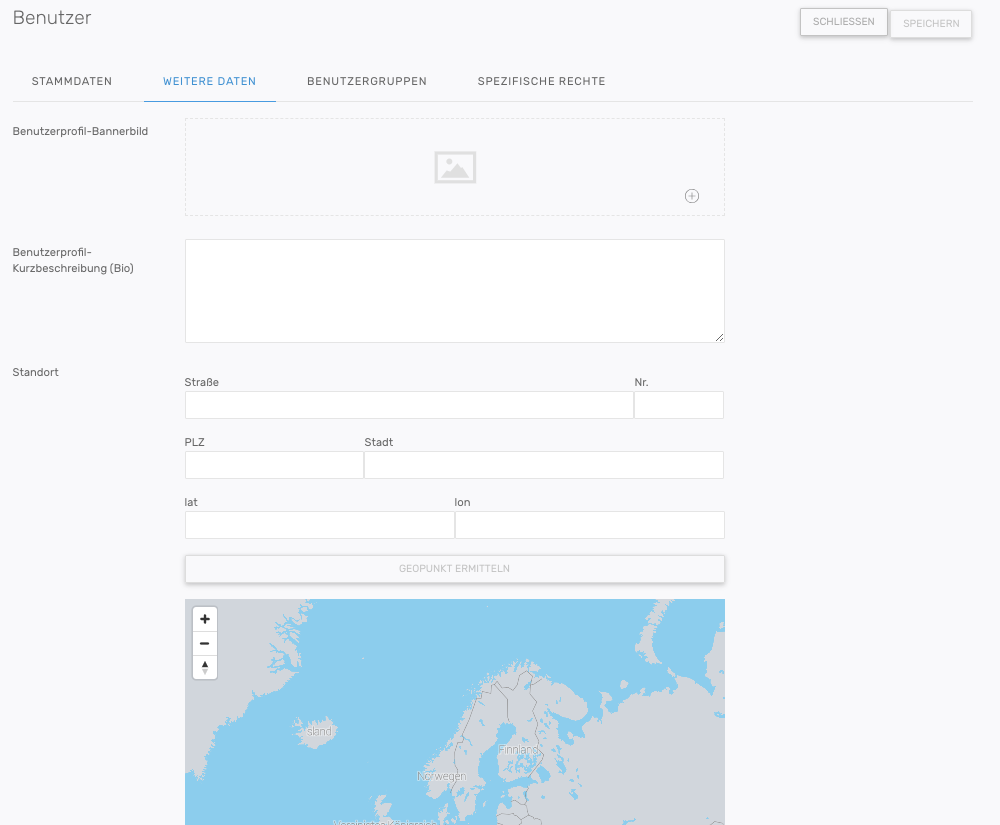
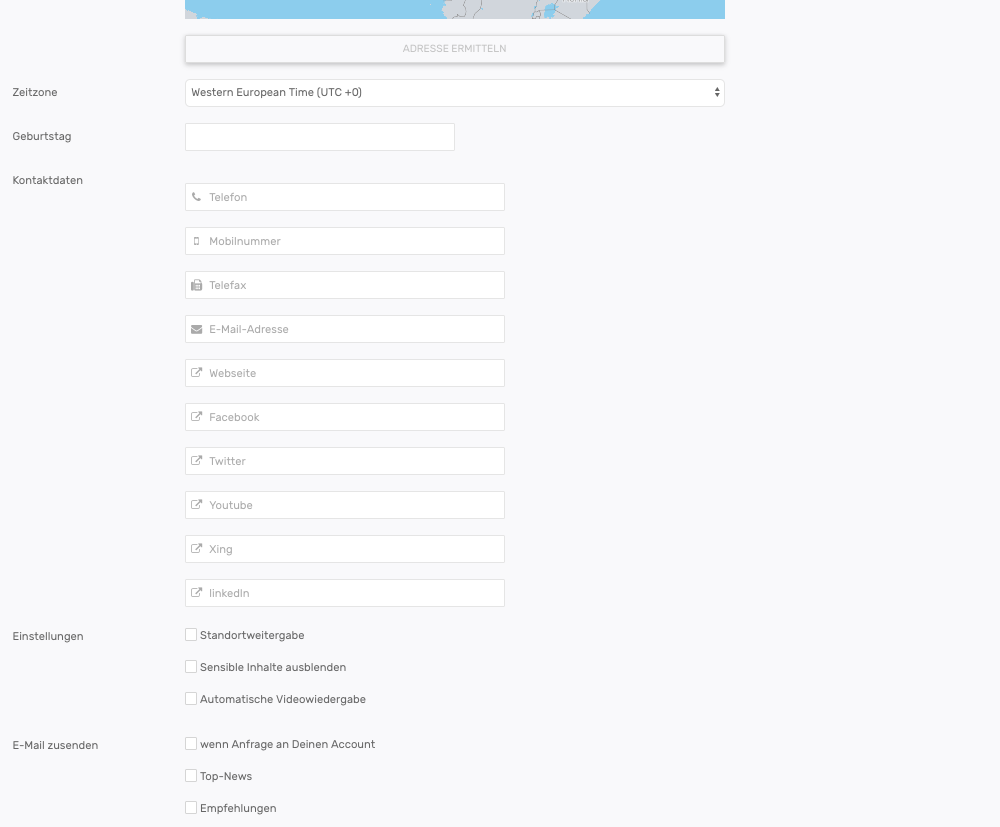
Unter dem Reiter "Weitere Daten" können folgende zusätzlichen Daten eingepflegt werden:
- Bannerbild des Profils
- Kurzbeschreibung des Profils
- Adressdaten
- Kontaktdaten
- Einstellungsmöglichkeiten bezüglich: Standortweitergabe, Anzeige von sensiblen Inhalten, Videowiedergabe und E-Mail-Benachrichtigungen.
Benutzergruppen
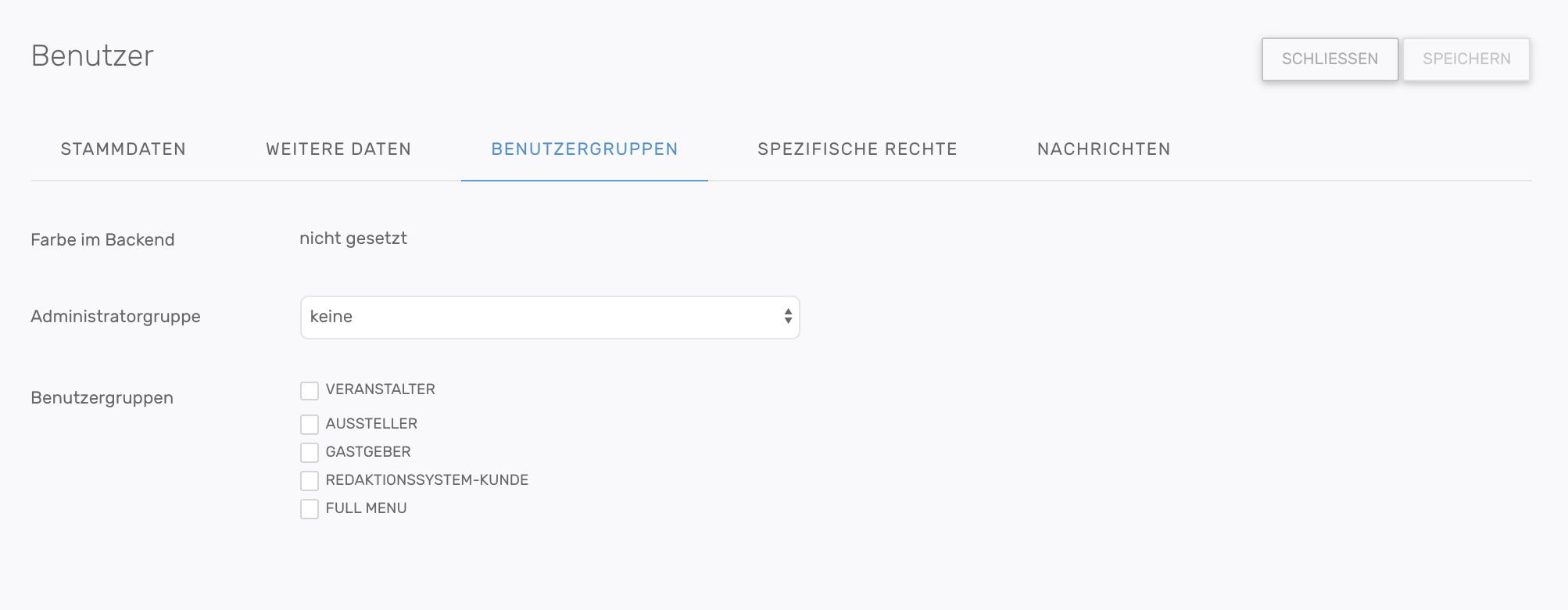
Die Zuordnung einer Administrator- oder Benutzergruppe erfolgt innerhalb des Reiters Benutzergruppen. Jeder Benutzer kann maximal einer Administratorgruppe sowie mehreren Benutzergruppen angehören.
Spezifische Rechte
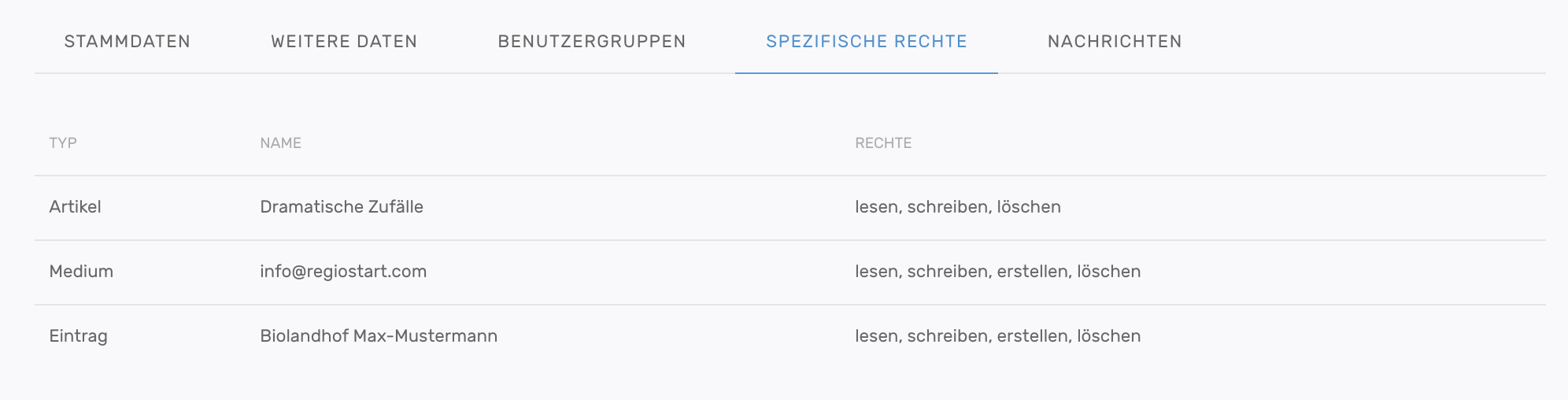
Eine Übersicht der erteilten spezifischen Rechte erhalten sie unter dem gleichnamigen Reiter.
Administratorgruppen
Unter dem Reiter Administratorgruppen wird eine Liste aller Administratorgruppen angezeigt.
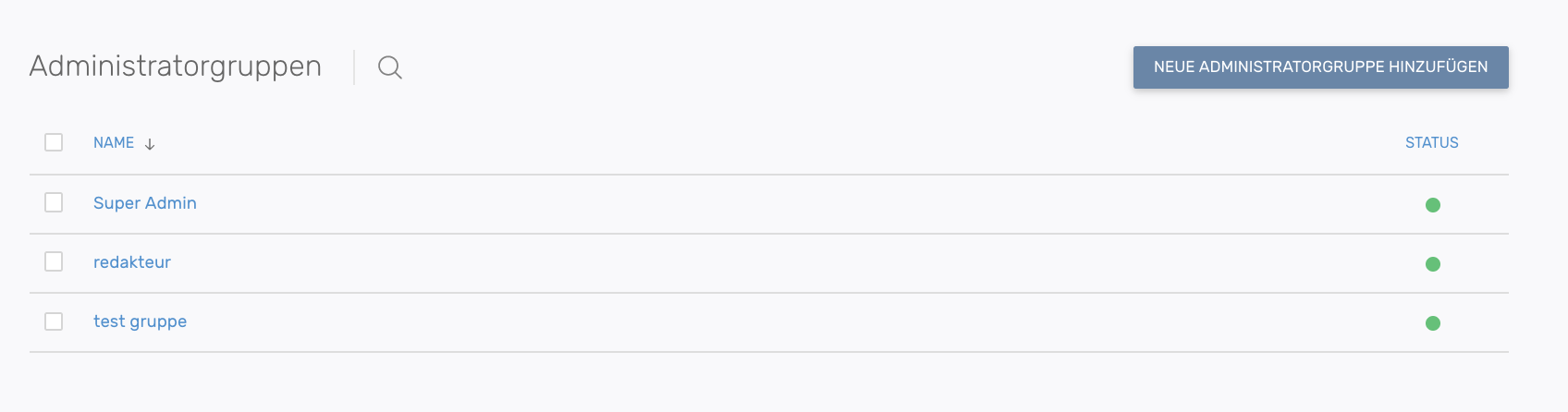
Aktionen die unter dem Reiter Administratorgruppen durchgeführt werden können sind:
-
Die Verwaltung der Aktivität bzw. Inaktivität einer Administratorgruppe. Um den Status einer Administrartorgruppe zu ändern bieten sich Ihnen mehrere Möglichkeiten:
-
Entweder Sie wählen diese zuerst aus und klicken dann auf das links neben der Suchleiste erschienene
-Symbol (bzw.
)
-
oder Sie klicken auf den grünen bzw. roten Punkt in der Zeile des Gruppennamens.
-
oder Sie öffnen den Gruppeneintrag und setzen bzw. lösen die Checkbox des "ist Aktiv-Feldes" .
-
-
Das Löschen eines oder mehrerer Administratorgruppen. Wählen Sie hierzu zunächst die zu löschende Administratorguppe aus . Klicken Sie anschließen auf das neben der Suchleiste erschienen Löschen-Symbol (
).
-
Das Duplizieren eines Administratorguppe. Wählen Sie hierzu zunächst den zu duplizierendes Benutzer aus . Klicken Sie anschließend auf das neben der Suchleiste erschienen Duplizieren-Symbol (
).
Um eine neue Administratorgruppe anzulegen klicken Sie auf . Es öffnet sich eine Eingabemaske in der die Zugriffsrechte der neuen Administratorgruppe verwaltet werden können.
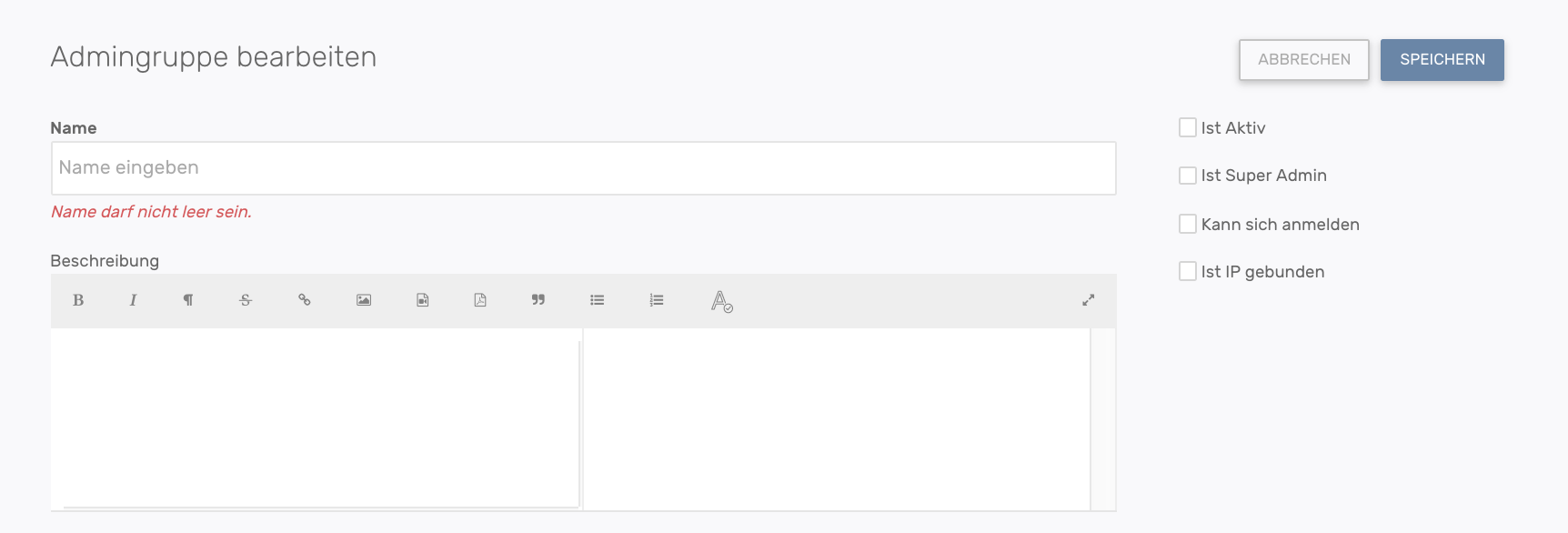
Nachfolgend eine Auflistung aller Zugriffsrechte. Durch setzen der jeweiligen Checkbox werden die Rechte vergeben. Durch Betätigen des -Buttons werden der Administratorgruppe alle verfügbaren Zugriffsrechte eines Administrator erteilt (jede Checkbox wird gesetzt). Umgekehrt werden durch Betätigen des -Buttons alle Zugriffsechte entzogen.
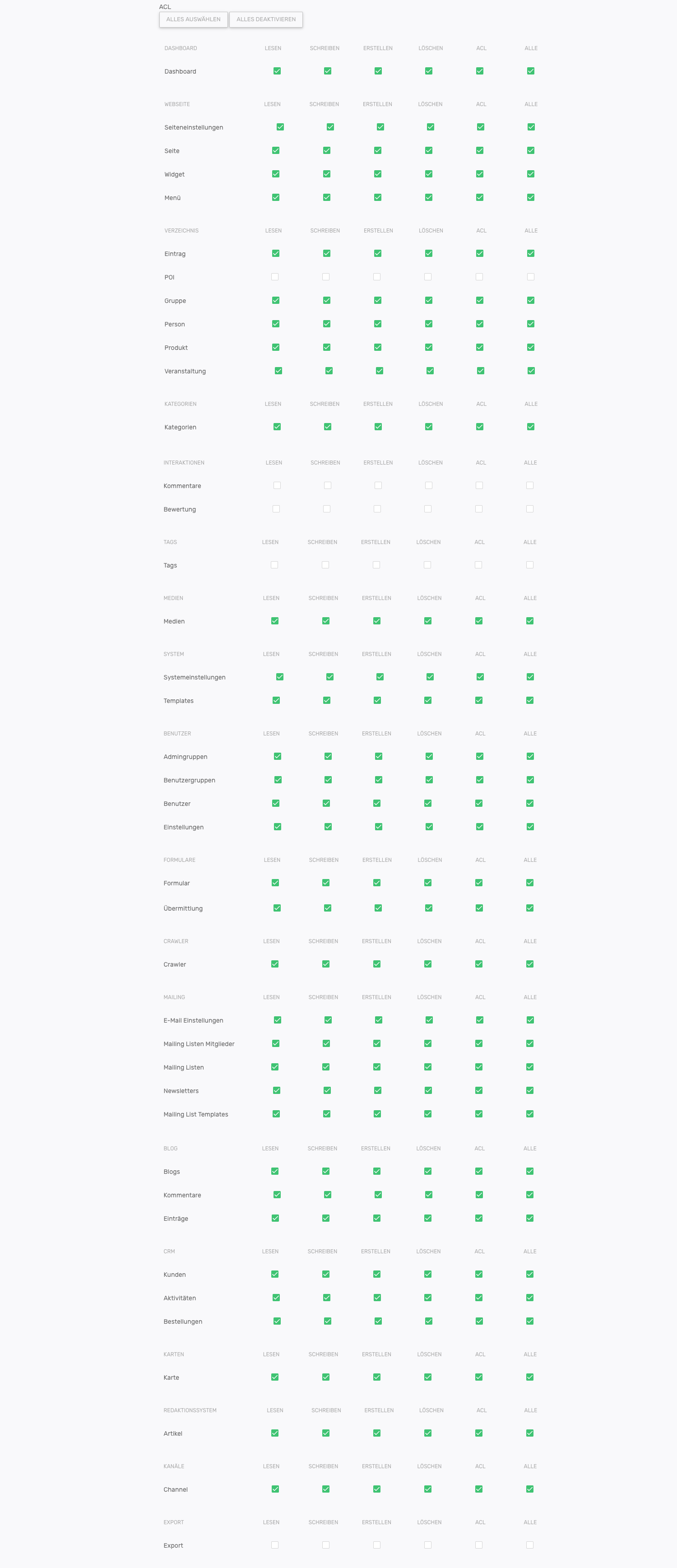
Benutzergruppen
Unter dem Reiter Benutzergruppen wird eine Liste aller Benutzergruppen angezeigt.
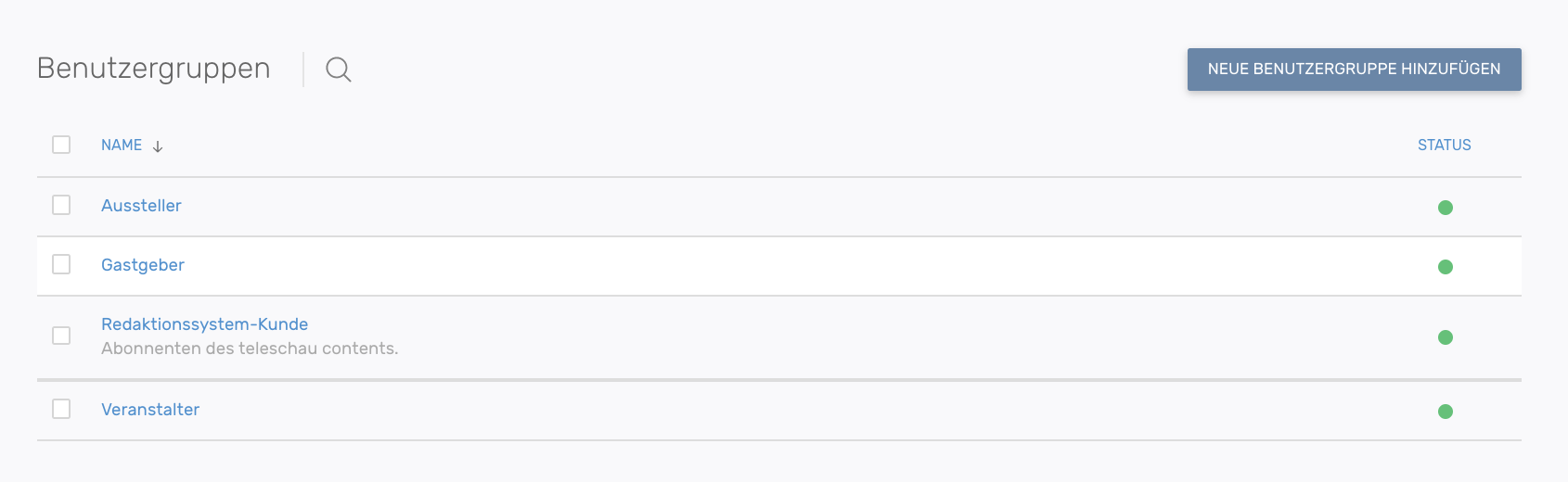
Aktionen die unter dem Reiter Benutzergruppen durchgeführt werden können sind:
-
Die Verwaltung der Aktivität bzw. Inaktivität einer Benutzergruppe. Um den Status einer Benutzergruppe zu ändern bieten sich Ihnen mehrere Möglichkeiten:
-
Entweder Sie wählen diese zuerst aus und klicken dann auf das links neben der Suchleiste erschienene
-Symbol (bzw.
)
-
oder Sie klicken auf den grünen bzw. roten Punkt in der Zeile des Gruppennamens.
-
oder Sie öffnen den Gruppeneintrag und setzen bzw. lösen die Checkbox des "ist Aktiv-Feldes" .
-
-
Das Löschen eines oder mehrerer Administratorgruppen. Wählen Sie hierzu zunächst die zu löschende Administratorguppe aus . Klicken Sie anschließen auf das neben der Suchleiste erschienen Löschen-Symbol (
).
-
Das Duplizieren eines Administratorguppe. Wählen Sie hierzu zunächst den zu duplizierendes Benutzer aus . Klicken Sie anschließend auf das neben der Suchleiste erschienen Duplizieren-Symbol (
).
Um eine neue Benutzergruppe anzulegen klicken Sie auf . Es öffnet sich eine Eingabemaske in der die Zugriffsrechte der neuen Benutzergruppe verwaltet werden können.
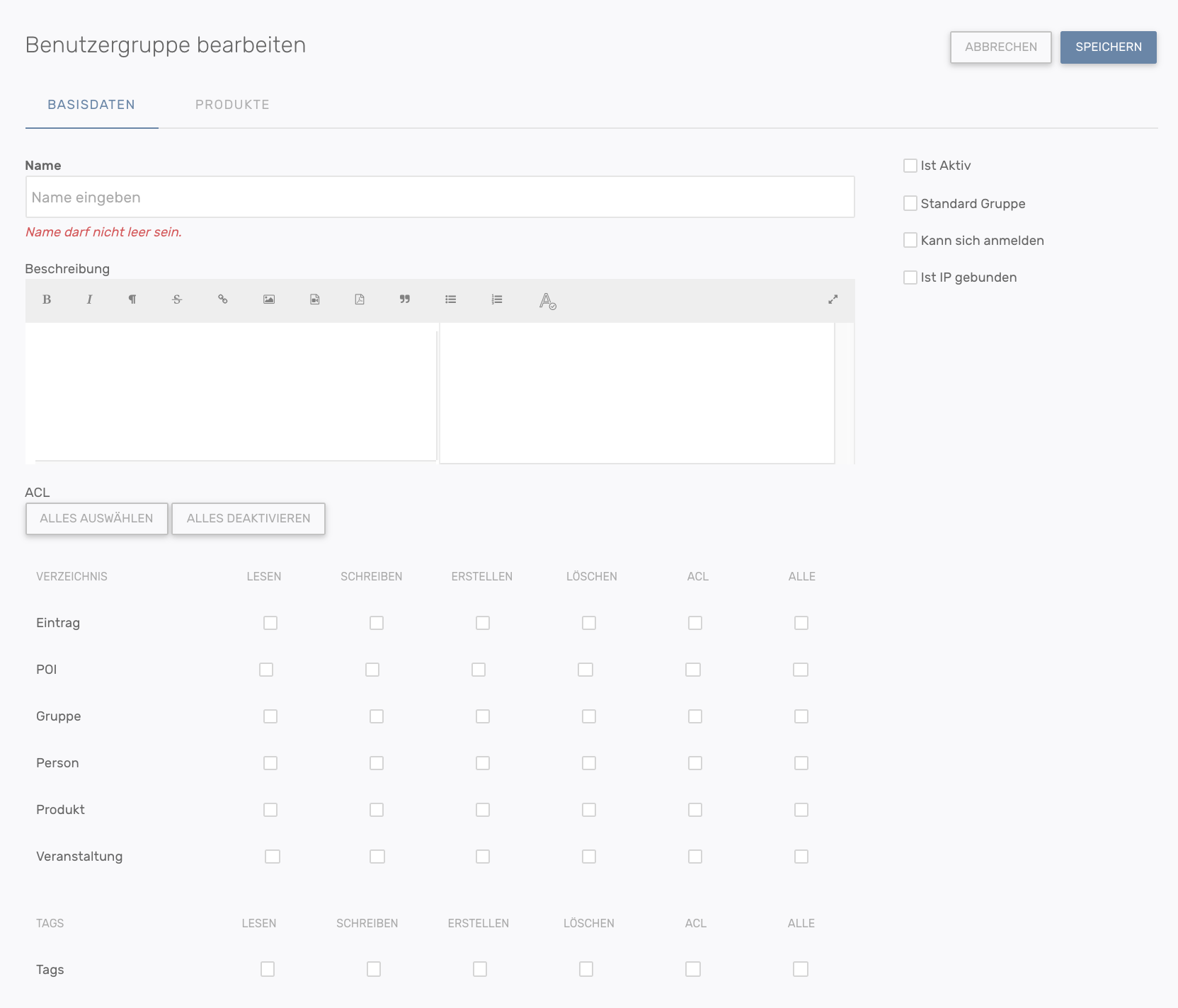
Durch Betätigen des -Buttons werden der Benutzergruppe alle verfügbaren Zugriffsrechte eines Benutzers erteilt.(jede Checkbox wird gesetzt). Umgekehrt werden durch Betätigen des -Buttons alle Zugriffsechte entzogen.